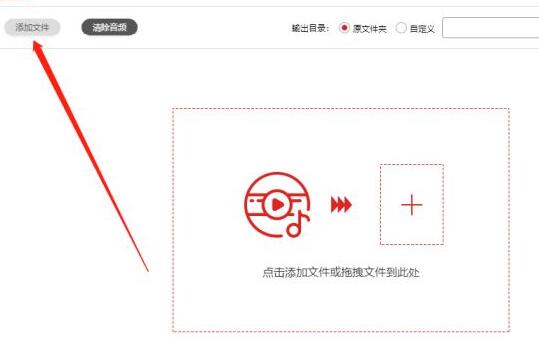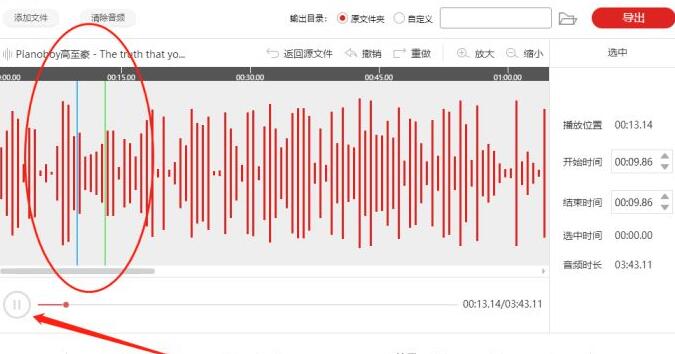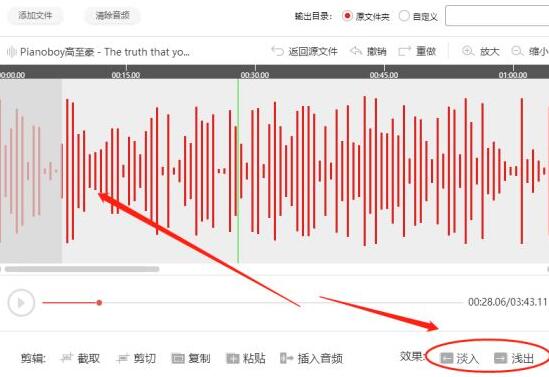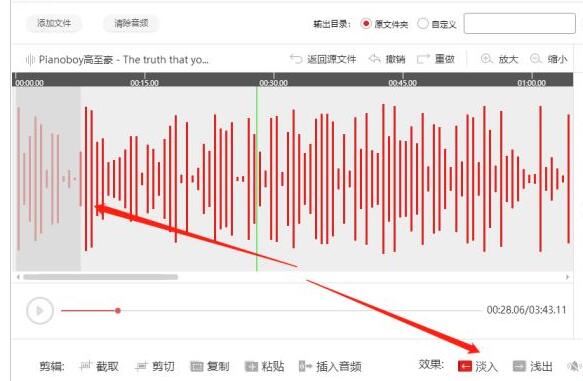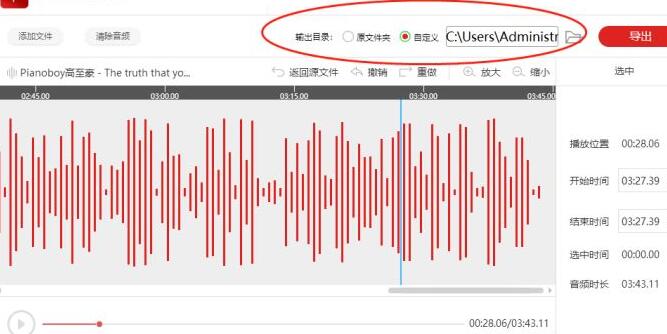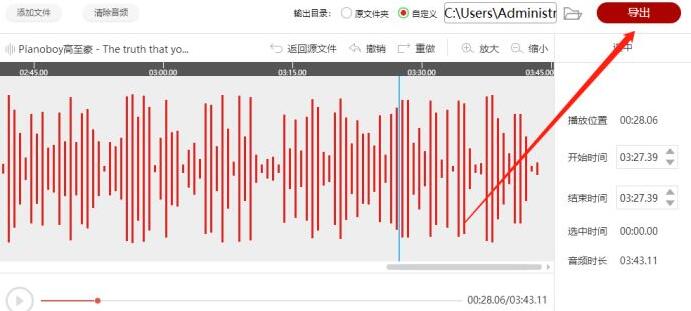闪电音频剪辑软件给音频添加淡入淡出效果的图文教程
时间:2022-02-15来源:华军软件教程作者:火箭
有些在闪电音频剪辑软件时,想给音频添加淡入淡出效果,但又不晓得相关的操作,那么话说闪电音频剪辑软件如何给音频添加淡入淡出效果呢?下面小编就分享闪电音频剪辑软件给音频添加淡入淡出效果的图文教程。
打开闪电音频剪辑软件,点击“添加文件”或者直接将音频文件拖拽到软件中。
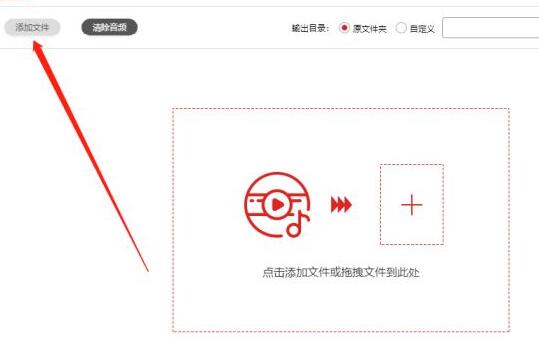
在这点击“播放”按钮。其中,绿色实线为当前播放位置,蓝色实线为当前选中位置。
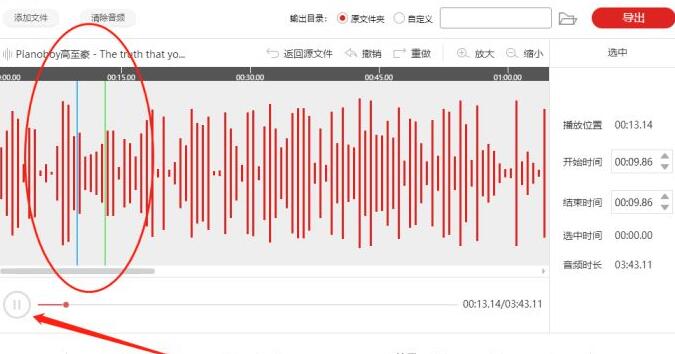
根据需要,选择一段需要加入特效的段落。在右下角,选择需要加入的特效,如淡入或淡出。其中,为了达到更好的效果,时间上建议选取5-10s.
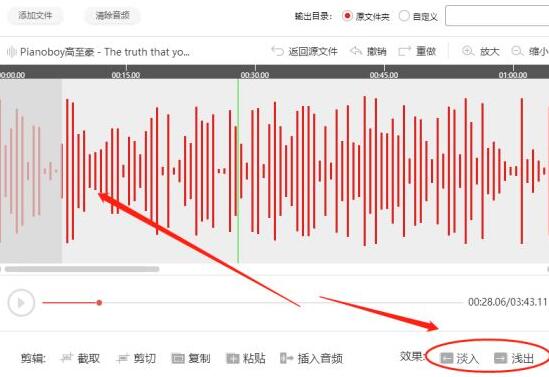
作为参考,这里给音频开头位置加入淡入效果。
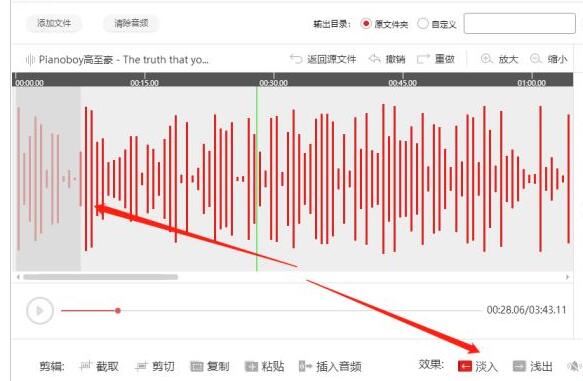
音频结尾加入淡出效果。加入特效后,点击“播放”可预览当前效果。

软件默认的文件保存位置为原文件夹,勾选“自定义”按钮可任意切换位置。
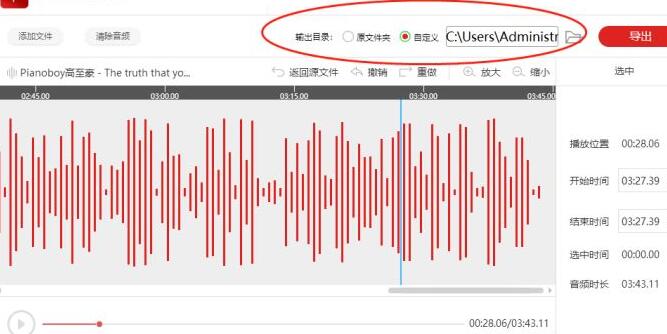
最后点击“导出”就可以了。
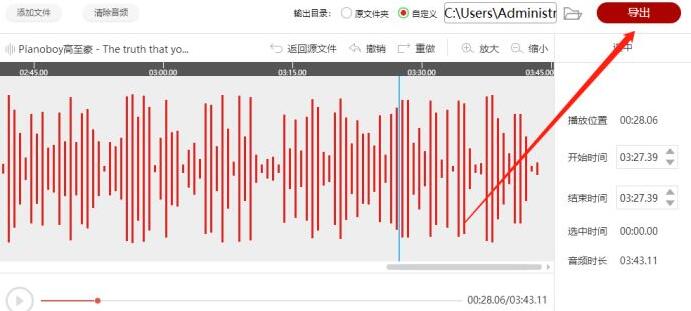
上面就是小编为大家带来的闪电音频剪辑软件给音频添加淡入淡出效果的图文教程,一起来学习学习吧。相信是可以帮助到一些新用户的。
热门推荐
-
Loopy
版本: 1.0.0大小:1.22MB
Loopy是一款专为音乐创作者设计的MIDI鼓点循环采样音频制作软件。它以直观的循环录制为核心功能,结合简洁...
-
Loopy
版本: 1.0.0大小:1.21 MB
Loopy是一款专为音乐创作者设计的MIDI鼓点循环采样音频制作软件。它以直观的循环录制为核心功能,结合简洁...
-
疯歌音效平台
版本: 1.3大小:95.07 MB
疯歌音效平台官方版是一款相当出色的专业化音频特效工具,疯歌音效平台官方版功能强悍,具备了各种K歌的音效...
-
音量放大软件(SoundBooster)
版本: 1.12.538 官方版大小:6.65MB
是一款简单实用的电脑声音放大软件,它可以放大电脑声音多达500%,如果你的一些音乐或者视频音量较小,可以使用...
-
熊猫变声器
版本: 2.3.0.3大小:38.56 MB
熊猫变声器是一款功能强大的实时语音变声与音效处理软件。它支持在游戏开黑、语音聊天、直播及视频录制中...